|
||||
|
|
Глава 7 Каналы Цветовая информация в Photoshop хранится в так называемых каналах. Канал – это изображение, в котором точки для каждого составного цвета цветовой модели определяют яркость (количество) этого цвета. Сразу это понять непросто. Попробуем объяснить доступнее. В зависимости от цветовой модели изображение может иметь три цветовых канала (для RGB) или четыре (для CMYK). Каждому цвету модели выделен отдельный канал, в каждом канале представлена серая копия изображения. В каналах уровень серого может иметь 256 градаций. Яркость серой точки показывает количество соответствующего каналу цвета в композитном изображении. Чем светлее точка, тем большее количество цвета данного канала используется в результирующей точке. 1. Загрузите любое цветное изображение. Если загруженное изображение создано в цветовой модели CMYK, преобразуйте его в RGB. 2. Откройте палитру Каналы. Вы видите четыре пункта: RGB, Красный, Зеленый и Синий. Красный, Зеленый и Синий – это и есть каналы вашего изображения. 3. Снимите флажки в виде глаза для каналов RGB, Красный и Зеленый. У вас останется включенным только канал Синий (рис. 7.1). 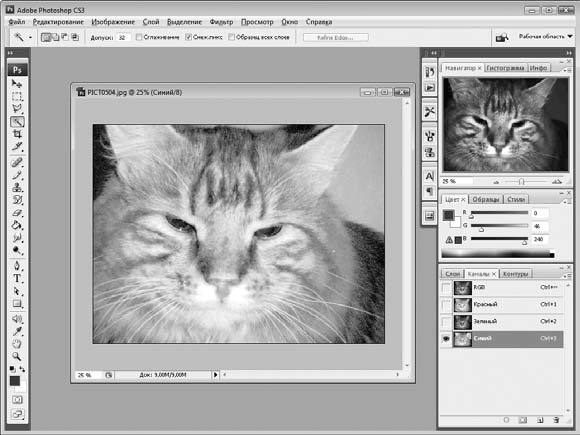 Рис. 7.1. Отображен канал Синий
Обратите внимание, что изображение в окне документа стало серым. Причем оно мало напоминает обычное черно-белое изображение. Некоторые участки, которые вроде бы должны быть светлыми, темные, и наоборот. Дело все в том, что градации серого показывают, сколько синего цвета участвует в формировании каждой цветной точки. Чем светлее точка, тем больше синего цвета на нее приходится. Если есть полностью черные точки, значит, в результирующем цвете этих точек синего нет совсем или его ничтожно мало. Посмотрите таким же образом Красный и Зеленый каналы. Вы увидите, что яркости отдельных участков изображения не соответствуют действительности. Еще раз подчеркнем, что в данном случае яркость точки определяет не яркость результирующей точки, а яркость цвета данного канала в этой точке. Каналы RGB Проведем простой эксперимент. 1. Создайте новое изображение с белым фоном. 2. Выберите инструмент Карандаш. Настройте кисть таким образом, чтобы линия карандаша получилась достаточно жирной, например 50 пикселов. 3. Выберите чисто красный цвет. Для этого в диалоговом окне выбора цветов укажите значение R равным 255, а значения G и B равными 0. Это цвет, который состоит только из красных субпикселов. Синие и зеленые субпикселы в этом цвете совершенно не участвуют (значение их яркости равно нулю). 4. Проведите в окне созданного документа линию. 5. Откройте палитру Каналы, после чего посмотрите каждый канал в отдельности. Теперь опишем, что вы должны увидеть. • Канал Красный. Вы видите полностью белое изображение без каких-либо линий. Белый фон изображения говорит о том, что белый цвет содержит максимальный уровень красного (255). Линию вы тоже не видите, так как нарисовали ее цветом, в котором количество красного также равно 255, то есть в этом канале интенсивность красных субпикселов максимальна на всей площади рисунка. • Каналы Зеленый и Синий. Фоны этих каналов белые, так как участие синего и зеленого цветов в белом цвете также максимально (напомним, что белый цвет получается, когда значение всех трех составляющих RGB равно 255). Проведенная вами линия в данных каналах имеет черный цвет. Когда вы выбирали цвет инструмента, вы указали нулевые значения для цветов G и B, то есть в выбранном вами цвете синий и зеленый цвета не участвуют совсем. Именно поэтому в данных каналах линия имеет черный цвет, это говорит о том, что уровень соответствующих цветов в этих каналах минимален. Теперь отобразите одновременно Красный и Зеленый каналы. Фон изображения стал желтым, а точка красной. Это результат смешивания каналов, то есть сейчас мы наложили Красный канал на Зеленый и при этом исключили Синий канал. В результате мы сложили 255 градаций красного цвета с таким же количеством зеленого цвета и тем самым получили желтый фон. Линия осталась красной, потому что к 255 градациям красного в канале Красный добавилось 0 градаций красного из канала Зеленый, то есть ничего не добавилось. Если сложить каналы Зеленый и Синий, исключив канал Красный, мы получим бирюзовый фон (результат сложения 255 градаций зеленого и синего цвета) и черную линию. Ни синий, ни зеленый цвет не присутствуют в нарисованной нами линии (уровень данных цветов в соответствующих каналах нулевой), поэтому линия остается черной. Каналы CMYK Аналогичную картину мы увидим, создав изображение в цветовой модели CMYK. Только каналы CMYK, в отличие от RGB, инверсные, то есть черный и белый цвета в этих каналах поменяны местами. Белый цвет означает полное отсутствие красителя, а черный – максимальное его количество (100). Например, если мы создадим изображение с белым фоном и пурпурной линией (C = 0, M = 100, Y = 0 и K = 0), то в каналах увидим следующее. • Каналы Голубой, Желтый и Черный будут полностью белого цвета. В формировании белого фона данные цвета не участвуют (бумага и так белая сама по себе). • Канал Пурпурный будет содержать черную линию на белом фоне. В формировании фона данный цвет также не участвует, а вот в цвете линии интенсивность пурпурного цвета максимальна. Если мы нанесем на белый фон линию другого, например зеленого, цвета, то в каналах CMYK эта линия будет серой с различной яркостью. Зеленый цвет в модели CMYK не присутствует, поэтому получается путем смешивания основных цветов. Степень яркости в каждом канале будет зависеть от количества соответствующего цвета в результирующем зеленом. Чем больше определенного цвета участвует в формировании результирующего, тем темнее будет линия в соответствующем канале. В большей степени в зеленом цвете участвуют голубой и желтый. Доля пурпурного и черного цветов не очень высока, поэтому линии на этих каналах будут очень бледными. Конечно, все еще зависит и от оттенка зеленого цвета. Можно создать цвет, в котором доли черного и пурпурного будут нулевыми, и это будет чистый зеленый цвет. Мы так долго говорили о каналах, но до сих пор так и не объяснили, зачем они нужны. Вы, возможно, на первоначальных этапах не будете их использовать и вообще смотреть на палитру Каналы. Многие годами работают с Photoshop и совершенно не знают, с какой целью каналы используются, а то и вообще не подозревают о существовании таковых. Согласимся, что для любителя это не так и важно. Однако, когда вы дорастете до профессионального использования программы Photoshop и особенно если будете работать в организациях, выпускающих полиграфическую продукцию, вы непременно столкнетесь с таким понятием, как цветоделение. Вот здесь как раз вам и понадобятся каналы. С помощью каналов очень удобно корректировать цветовую гамму изображения. Например, работая с RGB-фотографией, вы замечаете, что на отдельном ее участке преобладает красный цвет. Обычными методами (уровнями) или иной цветовой коррекцией это исправить непросто. Да и не всегда удобно. Отключаете все каналы, кроме красного, и, например, инструментом Затемнитель затеняете данный участок изображения, то есть вы затеняете только красный цвет, тем самым уменьшая уровень красного в композитном цвете. Вы даже можете не отключать при этом остальные каналы: достаточно просто выделить канал Красный. Однако с отключенными каналами проще контролировать свою работу. Другое применение каналов – это цветоделение. Для печати картинки на типографском оборудовании требуется четыре серых изображения. Это именно те каналы, о которых мы говорили: каналы модели CMYK. Как правило, одно изображение распечатывается на четырех прозрачных пленках и на каждую пленку наносится содержимое одного канала. Дальше на основании интенсивности (уровня) черного на каждой из пленок оборудование наносит соответствующее количество красителя на носитель, чаще всего бумагу (рис. 7.2).  Рис. 7.2. Так выглядит изображение в отдельных каналах CMYK Мы не случайно используем термин «носитель», поскольку изображение можно распечатывать на ткани, пластике и различных полимерных материалах. Каналы-маски Вы можете добавить в изображение новый канал. Однако это будет не цветовой, а так называемый альфа-канал, или канал-маска. Для чего могут использоваться такие каналы? Применений множество. Самое простое – это использование масок для изображения или качественного ретуширования графики. Попробуйте создать новый канал, нажав третью слева кнопку в нижней части палитры Каналы. Скорее всего, все ваше изображение будет как будто накрыто полупрозрачной цветной пленкой, а в списке каналов появится новый канал Альфа 1. 1. Теперь, предварительно выделив канал Альфа 1, попробуйте взять инструмент Ластик и стереть участок изображения. В месте, где «прошелся» Ластик, будет проступать изображение с исходными цветами. Иными словами, вы создали полупрозрачный альфа-канал и сделали отдельные его участки прозрачными (рис. 7.3). 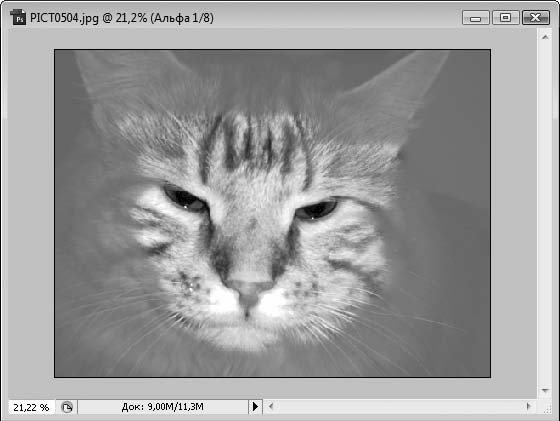 Рис. 7.3. Часть канала-маски стерта ластиком 2. Нажмите сочетание клавиш Ctrl+A, при этом все изображение будет выделено, и нажмите клавишу Delete. Содержимое альфа-канала будет удалено, а изображение предстанет в оригинальных цветах. 3. Снимите выделение, нажав сочетание клавиш Ctrl+D. 4. Выберите инструмент Кисть и определите для данного инструмента синий цвет. 5. Убедитесь, что канал Альфа 1 по-прежнему выделен. 6. Сделайте кистью несколько мазков. Обратите внимание, что в изображении появляются штрихи, отличные от выбранного вами цвета, скорее всего красные, то есть, «рисуя» синей кистью, вы можете получить красные оттенки штрихов. Это происходит потому, что цвет кисти на самом деле не синий, а определенной градации серого. Взгляните на образец цвета в нижней части панели инструментов, чтобы убедиться в этом. Добавляя серые линии на альфа-канал, вы увеличиваете уровень яркости участков основного цвета альфа-канала (по умолчанию – красного). В результате этого цвет канала суммируется с остальными каналами. Теперь немного о настройках альфа-канала. Чтобы вызывать диалоговое окно настроек альфа-канала (рис. 7.4), нужно дважды щелкнуть кнопкой мыши на миниатюре этого канала на палитре Каналы.  Рис. 7.4. Диалоговое окно Параметры канала В глаза сразу бросается образец цвета. По умолчанию – красный. Это цвет альфа-канала. Вспомните, что, какой бы цвет кисти вы ни выбрали, при рисовании кистью на альфа-канале появляются красные линии различной яркости (яркость зависит от выбранного оттенка). Вы можете изменить этот цвет, и тогда линии, нарисованные на альфа-канале, будут иметь другой цвет (выбранный вами). В области Показывать цветом по умолчанию переключатель установлен в положение Маскированные области. Как действует альфа-канал в данном режиме при рисовании или стирании, вы видели. Если выбрать положение Выделенные области, альфа-канал будет действовать на изображение обратным способом, то есть закрашенные области станут прозрачными, а незакрашенные, наоборот, непрозрачными или полупрозрачными. В поле Непрозрачность указывают степень непрозрачности альфа-канала. По умолчанию степень непрозрачности равняется 50 %, именно поэтому вы хорошо видите изображение сквозь «цветную пленку». Следует отметить, что вы можете создать множество альфа-каналов, настроить степень их непрозрачности и цвета, далее нанести в этих каналах какие-либо штрихи и изображения. Вы можете также копировать содержимое любого канала в альфа-канал, применять к нему различные коррекции и т. д. Все это позволяет вам очень тонко настраивать цветовые параметры изображения, создавать оригинальные рисунки и т. д. При большом желании вы даже можете превратить черно-белое изображение в цветное. Для этого нужно преобразовать черно-белое изображение в модель RGB или CMYK, создать необходимое количество альфа-каналов (по числу цветов модели), скопировать изображение в эти каналы и раскрасить отдельные фрагменты изображения так, чтобы при смешивании каналов получились нужные цвета. Это, конечно, непросто и потребует много времени, терпения и опыта, но это возможно! Действительно, из старой черно-белой фотографии можно сделать цветную. Кстати, если все цветовые каналы содержат абсолютно одинаковую информацию, значит, пропорции всех цветов в отдельных точках равны. А одинаковые пропорции цветов – это всегда серая точка (в разных градациях яркости: от белой до черной). Иными словами, если изображения во всех цветовых каналах не отличаются друг от друга, значит, картинка черно-белая. |
|
||
|
Главная | Контакты | Нашёл ошибку | Прислать материал | Добавить в избранное |
||||
|
|
||||
